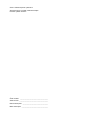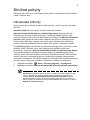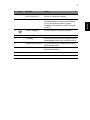Řada notebooků Aspire
Stručné pokyny

Číslo modelu: _________________________________
Sériové číslo: __________________________________
Datum zakoupení: ______________________________
Místo zakoupení: _______________________________
© 2011 Všechna práva vyhrazena.
Stručné pokyny pro řadu notebooků Aspire
Původní vydání: 04/2011
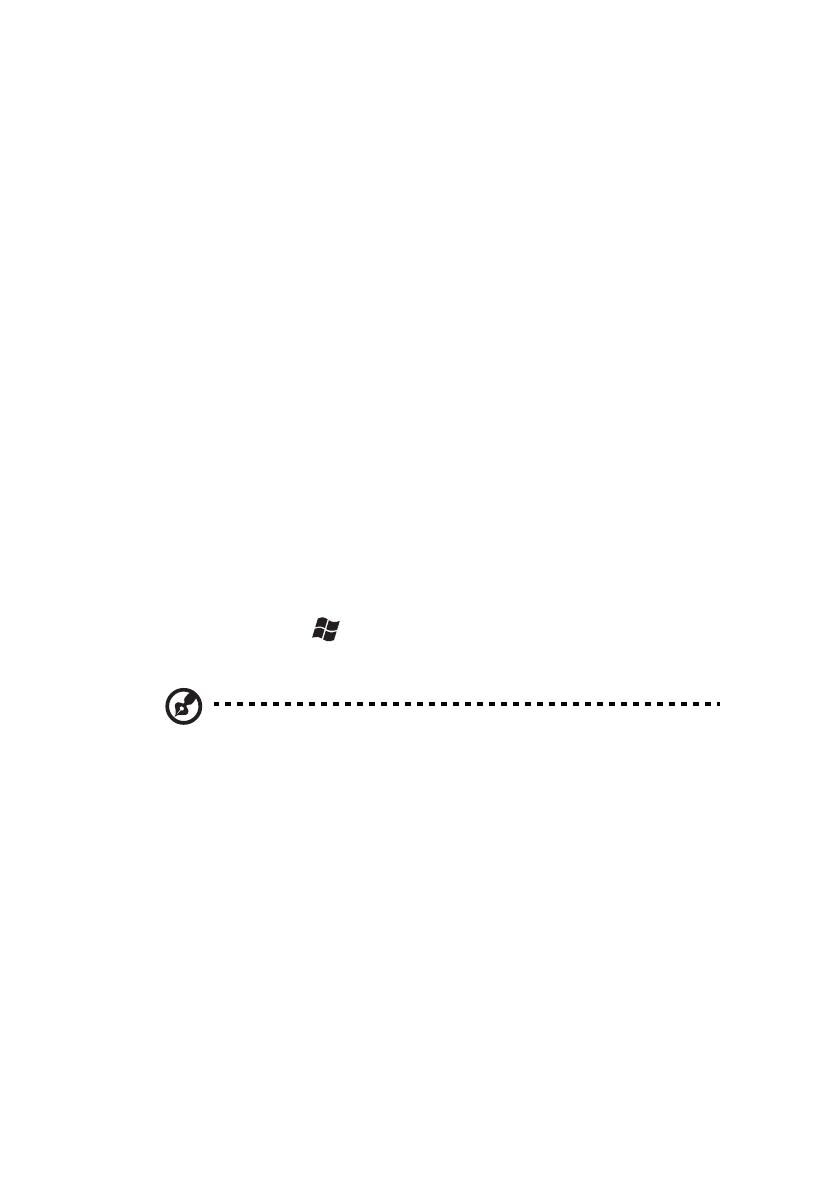
3
Stručné pokyny
Děkujeme vám, že jste si k uspokojení svých potřeb v oblasti přenosných počítačů
vybrali notebook Acer.
Uživatelské příručky
Abychom vám při používání notebooku Acer pomohli, vytvořili jsme pro vás sadu
příruček:
Instalační leták vám pomůže při úvodním nastavení počítače.
Obecná uživatelská příručka pro počítače řady Aspire obsahuje užitečné
informace pro všechny modely řady Aspire. Obsahuje základní témata, např.
používání klávesnice a zvuku atd. Berte laskavě na vědomí, že Obecná uživatelská
příručka může popisovat funkce nebo vlastnosti, kterými jsou vybaveny pouze
určité modely dané řady a kterými nemusí být nutně vybaven vámi zakoupený
model. V takových případech je text označen frází „pouze u vybraných modelů“.
Tyto Stručné pokyny vás seznámí se základními schopnostmi a funkcemi nového
počítače. Další informace o tom, jak můžete pomocí počítače zvýšit svou
produktivitu, naleznete v Obecná uživatelská příručka pro počítače řady Aspire.
Tato příru
čka obsahuje podrobné informace týkající se například systémových
nástrojů, obnovování dat, možností rozšíření a odstraňování potíží. Dále obsahuje
záruční informace, informace týkající se všeobecných předpisů a bezpečnostní
upozornění k notebooku. Příručka je k dispozici ve formátu PDF (Portable Document
Format) a je již uložena do notebooku. Zobrazíte ji následujícím postupem:
1 Klepněte na tlačítko Start > Všechny programy > AcerSystem.
2 Klepněte na položku Obecná uživatelská příručka pro počítače řady Aspire.
Poznámka: K zobrazení tohoto souboru je vyžadován program Adobe Reader.
Pokud v počítači není program Adobe Reader nainstalován, klepnutím na
položku Obecná uživatelská příručka pro počítače řady Aspire nejprve
spustíte instalační program. Dokončete instalaci podle pokynů na obrazovce.
Pokyny týkající se používání programu Adobe Reader jsou k dispozici v nabídce
Nápověda a odborná pomoc.

4
Čeština
Seznámení s notebookem Acer
Po nastavení počítače podle pokynů znázorněných na instalačním letáku vás
seznámíme s vaším novým notebookem Acer.
Pohled shora
1
3
2
4
5
9
6
8
7

5
Čeština
# Ikona Položka Popis
1 Webová kamera
Acer Crystal Eye
Webová kamera pro obrazovou komunikaci
(pouze u vybraných modelů).
2 Displej Na displeji, označovaném také displej z
tekutých krystalů (Liquid-Crystal Display;
LCD), se zobrazuje grafický výstup
počítače (konfigurace se může lišit podle
modelů).
3Tlačítko napájení Slouží k zapnutí a vypnutí počítače.
4 Klávesnice Slouží k zadávání údajů do počítače.
5 Touchpad Polohovací zařízení citlivé na dotek, které
má podobnou funkci jako počítačová myš.
6Tlačítka (levé a pravé) Levé a pravé tlačítko funguje jako levé a
pravé tlačítko myši.
7 Podložka ruky Oblast k pohodlnému opření rukou při
používání počítače.
8 Reproduktory Zajišt’ují stereofonní zvukový výstup.
9 Mikrofon Interní mikrofon pro nahrávání zvuku.

6
Čeština
Klávesové zkratky
Tento počítač využívá klávesové zkratky nebo kombinace kláves ke zpřístupnění
většiny ovládacích prvků počítače, jako je jas zobrazení a hlasitost výstupu.
Klávesovou zkratku aktivujete stisknutím a podržením klávesy <Fn> dříve, než
stisknete druhou klávesu této kombinace.
Klávesová
zkratka
Ikona Funkce Popis
<Fn> + <F3> Komunikační
klávesa
Povoluje/zakazuje komunikační
zařízení počítače. (Komunikační
zařízení mohou mít různou
konfiguraci.)
<Fn> + <F4> Režim spánku Slouží k přepnutí počítače do
režimu spánku.
<Fn> + <F5> Přepnutí displeje Přepíná výstup zobrazení mezi
displejem, externím monitorem
(pokud je připojen) a oběma
zařízeními.
<Fn> + <F6> Prázdná
obrazovka
Slouží k vypnutí podsvícení
obrazovky displeje, čímž se ušetří
energie. Podsvícení obnovíte
stisknutím libovolné klávesy.
<Fn> + <F7> Přepnutí
zařízení
touchpad
Slouží k zapnutí a vypnutí interního
zařízení touchpad.
<Fn> + <F8> Přepnutí
reproduktoru
Slouží k zapnutí a vypnutí
reproduktorů.
<Fn> + < >
Zvýšení jasu Slouží ke zvýšení jasu obrazovky.
<Fn> + < >
Snížení jasu Slouží ke snížení jasu obrazovky.
<Fn> + <Home> Přehrávat/
Pozastavit
Přehrát nebo pozastavit vybraný
mediální soubor.
<Fn> + <Pg Up> Zastavit Zastavit přehrávání vybraného
mediálního souboru.
<Fn> + <Pg Dn> Předchozí Návrat na p
ředchozí mediální
soubor.
<Fn> + <End> Další Přeskočit na další mediální soubor.

7
Čeština
Pohled na zavřenou přední stranu
Pohled zezadu
# Ikona Položka Popis
1 Indikátor napájení Indikuje stav napájení počítače.
Indikátor baterie Indikuje stav baterie počítače.
1. Nabíjení: Při nabíjení baterie svítí
indikátor jantarově.
2. Plné nabití: V režimu napájení ze sítě
svítí indikátor modře.
Indikátor HDD Svítí, pokud je aktivní pevný disk.
Komunikační klávesa Povoluje/zakazuje komunikační zařízení
počítače. (Komunikační zařízení mohou mít
různou konfiguraci.)
2 Čtečka karet Více v 1 Podporuje karty Secure Digital (SD),
MultiMediaCard (MMC), Memory Stick PRO
(MS PRO) a xD-Picture Card (xD).
Poznámka: Stisknutím vyjměte nebo vložte
kartu. V jednom okamžiku lze použít jen
jednu kartu.
# Položka Popis
1 Pozice pro baterii Zde je uložena baterie počítače.
12
1

8
Čeština
Pohled zleva
# Ikona Položka Popis
1 Drážka pro zámek
Kensington
Umožňuje připojení počítačového
bezpečnostního zámku kompatibilního s
typem Kensington.
Poznámka: Připevněte bezpečnostní kabel
k nehybnému předmětu, například ke stolu
nebo rukojeti uzamčené zásuvky. Vložte
zámek do drážky a otočením klíče zámek
zamkněte. K dispozici jsou rovněž modely
bez klíče.
2Ventilační otvory Umožňují chlazení počítače i při
dlouhodobém používání.
3 Port externího
zobrazovacího
zařízení (VGA)
Umožňuje připojení zobrazovacího zařízení
(například externího monitoru nebo
projektoru LCD).
4 HDMI Port HDMI Podporuje připojení digitálního videa ve
vysokém rozlišení.
5 Port USB 2.0 Umožňuje připojení zařízení s rozhraním
USB 2.0 (například myš nebo fotoaparát
USB).
6 Konektor pro vstup
mikrofonu
Slouží k připojení vstupů z externího
mikrofonu.
Konektor pro připojení
sluchátek nebo
reproduktorů
Slouží k připojení zvukových zařízení
(například reproduktorů nebo sluchátek).
213456

9
Čeština
Pohled zprava
# Ikona Položka Popis
1 Port USB 2.0 Umožňuje připojení zařízení s rozhraním
USB 2.0 (například myš nebo fotoaparát
USB).
2 Optická jednotka Interní optická jednotka; přijímá CD, DVD
nebo disky Blu-ray (pouze u určitých
modelů).
3 Indikátor přístupu k
optickému disku
Svítí, pokud je optická jednotka aktivní.
4Tlačítko vysunutí
optické jednotky
Vysouvá optický disk z jednotky.
5 Otvor pro nouzové
vysunutí
Umožňuje vysunutí přihrádky optické
jednotky, pokud je počítač vypnutý.
Poznámka: Chcete-li vysunout přihrádku
optické jednotky, jestliže je počítač vypnutý,
vložte do otvoru pro nouzové vysunutí
kancelářskou sponku.
6 Port Ethernet (RJ-45) Slouží k připojení počítače k síti Ethernet
10/100/1000.
7 Napájecí konektor Zajišt’uje připojení k sít’ovému adaptéru.
1234567

10
Čeština
Pohled zespodu
Prostředí
# Ikona Položka Popis
1 Pozice pro baterii Zde je uložena baterie počítače.
2Uvolňovací západka/
zámek baterie
Uvolňuje baterii k vyjmutí.
Vložte vhodný nástroj do západky a
posunutím ji uvolněte.
3 Pozice pro pamět’ Zde je uložena hlavní pamět’ počítače.
4 Hlavní pozice pro
pevný disk
Zde je uložen pevný disk počítače (zajištěný
šrouby).
5 Vedlejší pozice pro
pevný disk
Zde je uložen pevný disk počítače (zajištěný
šrouby) (pouze u vybraných modelů).
• Teplota:
• Provozní: 5°C až 35°C
• Neprovozní: -20°C až 65°C
• Vlhkost (nekondenzující):
• Provozní: 20% až 80%
• Neprovozní: 20% až 80%
1
2
5
4
3
-
 1
1
-
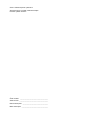 2
2
-
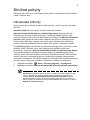 3
3
-
 4
4
-
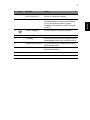 5
5
-
 6
6
-
 7
7
-
 8
8
-
 9
9
-
 10
10
Acer Aspire 7560G Stručná príručka spustenia
- Typ
- Stručná príručka spustenia
- Tento návod je vhodný aj pre
Súvisiace články
-
Acer Aspire 3750Z Stručná príručka spustenia
-
Acer Aspire 5560G Stručná príručka spustenia
-
Acer Aspire 4560G Stručná príručka spustenia
-
Acer Aspire 4752G Stručná príručka spustenia
-
Acer Aspire V3-771G Stručná príručka spustenia
-
Acer Aspire 7250 Stručná príručka spustenia
-
Acer Aspire 4820G Stručná príručka spustenia
-
Acer Aspire V3-571 Stručná príručka spustenia
-
Acer Aspire V3-471 Stručná príručka spustenia
-
Acer Aspire 4749 Stručná príručka spustenia